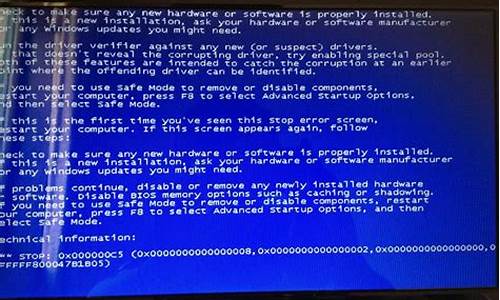电脑多久做系统-多久装一次电脑系统合适
1.重装电脑是什么意思
2.怎么重装电脑?(2000和XP系统)
重装电脑是什么意思

你所指的重装电脑就是大家经常说的重装系统。
所谓“重装”,是指重新安装操作系统,从目前的实际情况出发,估计普通用户中很少会有朋友去选择Linux、OS/2、Unix等另类操作系统,因此我们这里所指的是重新安装Windows操作系统。
一般安装操作系统时,经常会涉及到全新安装、升级安装、Windows下安装、DOS下安装等安装方式,各种安装方式的含义如下:
● 全新安装:在原有的操作系统之外再安装一个操作系统,也就是我们通常所说的多操作系统并存。如果你还想使用以前的操作系统,或者说对新版本的Windows系统不那么放心,而只是想先试用一段时间,那么选择“全新安装”方式是最为理想的了。该方式的优点是安全性较高,原有的系统不会受到伤害,常见的有Windows 98/2000、Windows 98/XP。
● 升级安装:对原有操作系统进行升级,例如从Windows 98升级到Windows 2000或Windows XP,该方式的好处是原有程序、数据、设置都不会发生什么变化,硬件兼容性方面的问题也比较少,缺点当然是升级容易恢复难。
● Windows下安装:这是最简单的一种安装方式了,在Windows桌面环境中插入安装光盘运行安装程序,优点是界面熟悉、操作简单。
● DOS下安装:这是高手才用的安装方式,需要在漆黑一团的DOS提示符下进行,因此能够掌握此安装方式的一般都是高手。通常,我们只需要在BIOS中设置为光驱引导,然后用Windows安装光盘启动系统,安装程序就能自动运行;或者,你也可以在Windows环境下手工执行Setup.exe程序来进行。
小提示:如果你是在DOS下重装系统,请备份并事先加载smartdrv.exe(磁盘高速缓冲程序),否则安装速度会慢得惊人。
由于我们考虑的是重装系统,因此自然就不涉及升级安装,一般来说有如下两种情形:
被动式重装
由于种种原因,例如用户误操作或病毒、木马程序的破坏,系统中的重要文件受损导致错误甚至崩溃无法启动,此时自然就不得不重装系统了。有些时候,系统虽然运行正常,但却不定期出现某个错误,与其费时费力去查找,不如重装了事。
主动式重装
一些喜欢摆弄电脑的DIY爱好者,即使系统运行正常,他们也会定期重装系统,目的是为了对臃肿不堪的系统进行减肥,同时可以让系统在最优状态下工作。
小建议:不管是主动重装还是被动重装,又可以分为覆盖式重装和全新重装两种,前者是在原操作系统的基础上进行重装,优点是可以保留原系统的设置,缺点是无法彻底解决系统中存在的问题,毕竟治标不治本嘛;后者则是对操作系统所在的分区进行重新格式化,有时为了彻底起见,可能还会进行重新分区,在这个基础上重装的操作系统,几乎就是全新安装的,这种重装方式比较彻底,不仅可以一劳永逸解决系统中原有的错误,而且可以彻底杀灭可能存在的病毒,强烈推荐采用此种重装方式
在重装机子后有些文件不能再使用了,这要根据个人的需要而定,80%以上的机子都是因为垃圾太多了,占用大部分的资源,定时清理垃圾和整理磁盘,没有重装机子的必要,因人而异。
在系统出问题后不一定要重装,可以选择工具优化。
推荐:超级兔子、优化大师!
如何重装系统
一、制作启动盘(仅98/Me)
单击“开始—设置—控制面板—添加删除程序—启动盘”,插入一张软盘,单击“创建启动盘”,ok了。
如果你要在DOS环境下手动安装Win2000/XP/2003,把一个叫“SMARTDRV.EXE”的文件(45kB,这个文件98/Me里都有)也拷到启动盘里,否则以后速度慢得会让你哭。
二、引导
重启,在设备检测界面按DEL键(如果不知道什么是设备检测界面,那就听见电脑“滴”响过后一个劲地按DEL键吧)进BIOS设置,也有个别主板是按别的键,F1什么的,这里不再多说(其实我也不了解)。进入后就要修改启动顺序了。不同的主板,其修改启动顺序的选项位置也不一样,一般都在主菜单的第二项或第三项,仔细找找,一般都叫什么“first boot”、“first”、“select boot”等等。
1.固定启动顺序,不固定启动对象。就是有first boot、second boot、third boot选项,光标移到first boot上,一般是按page down或page up选,要不就是按回车从设备列表中选。
2.不固定启动顺序,固定启动对象。一般都叫boot select什么的,光标移到上边按page down或page up选择,一般都是什么“c only”“a c”“cd-rom c”这种选项。
3.没有。很奇怪,但的确有这种主板,也就是bios里无设置,但有时重启后会出现启动顺序选择列表,又是出来有时不出来,规律我也说不清,但有时改了bios里某些设置后就会出现选择菜单(可以肯定的是,如果某次重启后它没出现,你又没进bios改什么东西,那么下次重启它一定还不会出现,而添加一个新IDE设备则肯定会出现)。
4.在某些p4主板上(比如我的),如果你有双硬盘,还会有从哪个硬盘启动的选项。改成你需要的启动方式后,插入软盘或光盘,在bios界面按F10,再按y,或者选择save and exit,这个选项一般都在bios的最后。电脑会自动重启。对于98启动盘,重启后会有3个选项,除非你要从光盘上装系统要选1,其他的选2就可以了。
三、分区
只有98/me的启动盘能够进到dos进行分区,下面就把分区的具体步骤说一下。
1.输入“fdisk”,出现一屏的字后回车不理,随后出现5个选项,多硬盘用户会多出第6个选择硬盘的选项。
具体步骤请参看这个网页
四、格式化
分完区后必须要重启进行格式化,此时快格是没有用的,建议你只格c盘,进入系统后再格其他盘,那样会快一些,否则几十GB的硬盘你可以去睡觉了。
快格:format c:/q,至于其他参数,除了一个/s(格式化完成后再传系统文件)几年前用过一回外,其他的我从没用过也不知道。
五、装系统
98/me
无论光盘硬盘,进入安装目录,运行setup即可,记住要抄下序列号哦,如果序列号在sn.txt中而你又在dos下,那进入sn.txt所在目录输入“type sn.txt”即可。如果你只是重装系统,其他的分区不动而且庞大、杂乱,就加个参数-is,即“setup -is”,否则安装前的磁盘检查够你磨上好一阵,弄不好还有报错不让你装什么的。
2000/xp
手动安装的先运行SMARTDRV.EXE,再进入i386目录,输入winnt即可。记住抄下序列号。自动安装的无需多说。
六、个人的备份、磁盘管理、主分区大小分配经验
事先声明,本人不喜欢主分区太大,在安装完系统3个月后还能有保证有1/3的剩余空间,这样的分区大小最喜欢。
我的系统只用备份3个目录:我的文档、页面收藏、桌面。
对于系统盘来讲,无论你装什么系统,10GB足够足够了,我现在是win2003,c盘10GB,还剩一半空间,c盘也装软件,但从不装游戏,游戏大都可以独立于系统外运行,即使重装系统顶多丢失了注册表里的安装信息并不影响运行,只是在升级时会有麻烦,备份注册表的相关信息就可以了。
个人使用经验:在不安装各种软件的前提下,98主分区2GB,ME屏蔽还原功能后主分区2GB,2000主分区2GB+内存大小*4,XP主分区3GB+内存大小*4,2003主分区3GB+内存大小*4,至于软件个人不同,不好多说,但我的软件也算装不少了,常用不常用的都有,加在一起1.5GB,仅作参考吧。
就本人来讲,c盘除windows/winnt目录外80%的目录和文件我都知道它是什么,有什么用,这对磁盘整理、管理甚至对杀毒、清木马都有帮助。经常记住Program Files里的目录绝对有好处。还有个MSCONFIG,用来查看启动信息的,2000没有,从98/ME/XP/2003里考过来一个就能用。98用户最好从ME那里把磁盘整理程序DEFRAG.EXE拷过来,ME的可快多了。我装的是2003,算上smartdrv.exe,仍备份这3个文件,不时之需嘛。
强烈建议2000/xp/2003的用户在刚装完系统后记下所有的进程、服务,截图亦可。
七、对于GHOST的说明及其他
GHOST对于FAT32格式磁盘还是非常有效的,但据说对NTFS格式磁盘支持的不是那么好,本人没有亲自试过,不多说以免贻笑大方。如果你的系统是98/ME,那么用GHOST备份系统是必须的,但如果是2000/XP/2003,希望你做好恢复失败的准备,尤其是NTFS格式。
XP/2003可能不支持芯片组的更换,换句话说,如果你装了XP/2003,又换了块主板,那么十有八九要重装系统,至少目前为止我是没见过换主板后XP/2003还能正常工作的(蓝屏错误),FAT32格式也一样。2000好像也不行,反正见过一回换主板后进2000蓝屏失败。这里只是提醒各位注意这一点,提前做好备份工作,以免高高兴兴升级电脑,最后却哭都找不到地方。
注意,装有XP系统的硬盘作为从盘接到第二台电脑上之后,再装回来很有可能造成系统崩溃,本人遇到过一次,磁盘格式忘了,2000好像没事,2003尚未有机会体验。
2000/XP/2003如果出现蓝屏,个人建议你就不要作垂挣扎了,重装系统吧,这些系统的蓝屏错误几乎都是致命的、不可挽回的……
怎么重装电脑?(2000和XP系统)
Windows XP系统安装全攻略
Windows XP使用的是在Windows 2000基础上改进的内核,因而它的安装和Windows 2000/NT基本相同,和大家所熟悉的windows9x的安装差别较大。考虑到很多朋友在初次安装时都会选择多系统共存的方式,因此,本文也就以Windows XP Professional英文版的多系统共存的安装方式来解说Windows XP的安装步骤和及注意事项,供大家参考。
一、硬件要求
WindowsXP对电脑硬件系统提出了更高的要求。如果CPU、内存、硬盘空间或视频能力达不到最低要求,WindowsXP会拒绝安装。所以在您兴冲冲地拿着WindowsXP的安装光盘准备一展身手时,我劝您还是先听听微软给您的主要建议:
1、CPU:奔腾Ⅱ300MHz或更高;最低奔腾Ⅱ233MHz;
2、内存:128MB或更高,最低64MB(可能会影响性能和某些功能);
3、硬盘空间:1.5GB可用硬盘空间。
注意
以上所列出了只是安装运行Windows XP时需要的最低硬件要求,要想充分发挥Windows XP的威力,仅达到这些配置是远远不够的。其中内存的作用尤其明显,笔者曾在一台赛扬533、64MB内存的机子上实验,装Windows XP慢得出奇,程序之间的切换缓慢、有明显的停顿。而把内存换成256MB后,机器运行的就很流畅了。而1.5GB的可用硬盘空间也是怎么都不够用的,因此,微软推荐的最低配置可以说是过于保守,对于想要安装Windows XP的用户,先要有个心理准备。
二、升级安装
WindowsXP在升级安装上做得十分出色,我们可在Windows 98/98SE/Me/NT4/2000的基础上顺利升级到Windows XP。Windows XP的核心代码是基于Windows 2000的,所以从Windows NT4/2000上进行升级安装自然十分容易。然而Windows 9x/Me所使用的16位/32位的混合代码和Windows XP的核心代码差异很大,为了能在Windows 98/98 SE/Me系统上顺利升级,Windows XP在安装过程中会先扫描这些系统原有的配置,并备份下原有的重要系统文件后,再进行全新的系统和注册表升级工作。对原有16位/32位混合系统进行备份这一步是自动完成的,无需用户干预。正是由于备份了原有的系统,所以你完全可以从已升级了的Windows 9x上卸载Windows XP,而这种方式在以前的Windows 2000中是不行的。
注意
Windows XP不能从Windows 95上进行升级。微软的另一个拳头产品Office XP也不能安装在Windows 95系统上,可见微软已彻底抛弃了古老的Windows 95。当您确定好版本后就可以开始安装了。在光驱中插入Windows XP光盘,安装程序会自动运行。如果没有自动运行,请双击光盘根目录的setup.exe开始安装。安装界面如图(如图1),在该界面中共提供了三种选择:Install WindowsXP(安装Windows XP)、Perform additionaltasks(执行附加任务)和Check system compatibility(检查系统的兼容性)。尽管Windows XP提供了相当多的软硬件支持,但为确保能正确、完全的安装Windows XP,最好还是先选择兼容性检查。点击安装主界面上的“Check systemcomp atibility”,并在接下来的界面中选“Checkmy system automatically”后,升级向导会扫描您的系统,并警告您目前安装WindowsXP潜在的问题(比如驱动不兼容),它还会让您连接到厂商的网站上下载最新的驱动(升级向导本身也是一个独立的免费下载中心)。由于笔者使用的操作系统是中文版的Windows98和2000双启动,在安装英文版的WindowsXP时升级向导会给出提示。用户可以通过“Details”按钮以查看完整的错误提示,大意是“由于与现存系统语言版本不同,升级安装选项将不可选”。这个错误不会影响WindowsXP的多系统共存安装,确定后返回到安装主界面就可以开始安装了。 三、多系统共存安装
在一台电脑里各种版本的Windows操作系统共存已经不是什么新鲜事儿了。WindowsXP作为微软最新的操作系统,可以与它的“兄弟姐妹”很好的和睦相处,互不影响。Windows XP安装过程和Windows 2000的是差不多的,大致可分为“Collecting information”(采集信息)、“Dynamic update”(动态升级)、“PreparingInstalling”(准备安装)、“Installing Windows”(安装Windows)和Finalizing installation(完成安装)共5个步骤。
1、收集信息
在完成系统的兼容性检查后,在安装主界面中点击“Install Windows XP”即开始Windows XP的安装。这一过程非常重要,安装过程中所需的系统信息和一些重要的设置都是在这一步完成了,所以每一步大家都要仔细。在随后出现的界面中,由于操作系统语言版本的问题,在“Install Type”中只有“New Installation(替代现有的Windows版本或安装在单独的分区或硬盘上)”这一可选项,而无法实现升级安装(Upgrade Installation)。选“下一步”后,Windows XP安装程序会要求用户填入产品序列号。如果序列号正确,单击“下一步”后会来到“SetupOptions(安装选项)”对话框。
注意
1、由于Windows XP支持多种语言,为了能正确显示和使用简体中文,在“Select the primary language and region you want to use”中必须选“Chinese (PRC)”(如图2)。不然,您将不得不接受英文Windows XP和其他中文Windows 系统共存的残酷现实。对用户来说不习惯是小事,以后安装中文软件,包括其他涉及到中文的操作都要受到极大限制。
2、从其他Windows系统上安装Windows XP时,为了实现把Windows XP安装到不同于现有操作系统分区的目的,点击按钮“Advanced Options ”。在随后弹出的“Advanced Options ”对话框中,务必要选中“I want to choose the install drive letter and partitionduring Setup”这一选项(如图3)。不然,在完成随后的“Dynamic Update”(动态升级),系统重启进入第三个安装过程时用户将无法选择Windows XP的安装分区。这样,用户计算机原有操作系统中的所有文件将付之一炬。因为Windows XP在安装时会先格式化分区,再进行文件的拷贝和安装的。一切设定准确后单击“下一步”,安装程序会询问用户是否希望将安装Windows XP的分区升级为NTFS格式。如果还需使用Windows 98/Me的话,建议大家不要升级的好,选择“No,skipthisstep”,然后“下一步”。
2、动态升级
在随后出现的对话框,即是安装Windows XP时特有的一个功能——“Dynamic Update”(动态升级)。通过动态升级功能,用户可以从网上下载比WindowsXP安装光盘上更新的驱动程序及安全补丁,从而使用户所安装的Win-dowsXP处于最新状态。动态升级这一步是可选的,用户可以将其跳过。在这一过程中,安装程序会临时收集计算机硬件的一些信息,但没有任何个人信息,建议大家将其选中(Yes,download the updated Setup files)。点击“下一步”后,系统开始尝试通过Internet连接下载最新驱动和补丁。用户可以随时通过按下Esc键来退出该过程。动态升级完成后,安装程序开始向硬盘拷贝安装文件,随后系统重新启动。
3、分区设置
准备安装重新启动后,安装进入了第三个过程。安装程序会询问用户是否同意协议,让用户选择安装WindowsXP的分区,并再次询问分区格式是保持不变还是升级到NTFS。设定好后,安装程序开始检测电脑的硬盘空间,并再次要求重新启动。
4、电子注册
安装Windows和完成安装在这两个过程中,安装程序主要是利用动画的方式向用户展示Windows XP新增的功能,和让用户进行一些类似于选择时区的简单设置。在程序安装完成的最后,会有一个电子注册设置,并需要用户输入当前使用电脑的用户名称。电子注册可以单击“Skip”按钮跳过。对于用户名,将是首次使用这个系统的第一个用户,当然也就是用户本身了,输入自己的名字就可以了。
三、DOS下安装
在DOS下的安装时,不能像安装Windows98一样,直接敲入setup.exe就完事了,而是需要先加载smartdrv.exe,然后运行i386目录下的winnt.exe。smartdrv.exe这个文件在windows9x的安装光盘中或是在Windows9x系统的windows目录下。假设smartdrv.exe这个文件已经拷贝到A盘,光驱为I盘,操作方法如下:
A:\>smartdrv.exe
A:\>I:
I:\>cd i386
I:\i386>winnt.exe
注意
一定要记住加载smartdrv.exe。不然,等上一个晚上也未必能安装完Windows XP这个家伙,呵呵。一旦来到安装主界面,以后的工作就和前面两种方法类似,在此也就不详述了。
四、安装中文语言包
至此,一个完整的英文Windows XP已经安装完成。我们还需要给它打个补丁——中文语言包。如果是Windows XP中文版,这一步可以省略。运行补丁程序后,会弹出“Windows XP Multilingual User Interface Pack”对话框询问用户是否同意协议,当然是同意了。接下来选择安装何种语言包,为了能正确显示繁体中文,建议将“Chinese(Simplified)”和“Chinese(Traditional)”都选中。在“Select a language for the default user and new user accounts”处,从下拉菜单中选“Chinese(Simplified)”(如图4)。确定后,开始安装中文语言包。安装结束后重新启动系统,打开“Control Panel(控制面板)”,找到并点击“Date,Time,Language,andRegional Options”。在接下来的界面中点击“Regional and Language Options”,调出“Regional and Language Options”对话框,在“Language use din menu sand dialogs”中选“中文(简体)”(如图5)。确定后再次重新启动电脑,这时您会发现,欢迎界面已经是中文了。下图就是安装在笔者电脑上的英文Windows XP Professional+中文语言包的样子(如图6)。根据个人机器的性能及所选安装方式的差异,Windows XP的安装耗时大约为1到1.5小时。在笔者奔腾Ⅲ600MHz+256MB内存的电脑上,选择多系统共存安装方式,共耗时不到70分钟。Windows XP整个安装过程几乎是全自动的,除了需用户选择时区、输入用户名、序列号、管理员登录密码等一些基本事项外,其他的根本无需用户干预。
五、产品激活
产品激活(MPA,MicrosoftProduct Activation)是一项防盗版技术,用来验证软件产品是否有合法的使用许可。WindowsXP零售产品中包含了这项技术,意味着您需要激活Windows XP才可以使用。产品密匙与第一台安装了该软件的用户电脑中内存、硬盘等机器固有的信息搭配产生一个惟一的认证号码,这个号码被称为安装ID。用户可以使用激活向导将此安装ID编号提供给微软,接着就会有一个确认ID发送回您的电脑,激活您的软件产品。激活码是由44位数字,包括XP的产品ID号和一个硬件的哈西值组成。不包括,也不需要任何个人标识数据。Windows XP需要用户在第一次安装后30天内做激活。如果用户没有马上激活,在系统托盘中会出现一个钥匙的图标,每次登录都会提示用户激活,而且此提示还会以固定的时间间隔出现。如果在此时间段内用户未激活Windows XP,那么想继续使用该操作系统的前提就是必须进行激活操作。点击系统托盘中的钥匙图标就可以开始激活Windows XP。
激活的方法有两种:
1、Internet
用户可以通过Internet来激活自己的Windows XP。按下提交安装ID,激活向导就会检测到用户的Internet连接并连接到一个安全的服务器,将用户的安装ID发送给Microsoft。一个确认ID会发送回用户的计算机,自动激活Windows XP。此过程一般只需要几秒钟即可完成。激活Windows XP不需要任何个人标识信息。
2、电话
用户也可以通过电话来激活WindowsXP,只需要拨打屏幕上显示的电话号码就行了。这个电话是免费的。客户服务代表会向您询问安装ID号,并将它输入到数据库中,然后给您返回一个确认ID。一旦将确认ID键入,激活过程就完成了。
注意
在不经过重新激活的情况下,用户只能对电脑硬件配置做不超过五次的改动。例如更换显卡、声卡,新增硬盘、内存等等。每120天系统会对这个数字进行一次清零,也就是说,用户可以再获得五次改动的机会。如果在120天内的硬件改动超过了五次,则Windows XP将停止工作,这时用户不得不重新进行激活。“产品激活”是专为个人用户准备的,不会对那些企业用户产生影响,因为他们一般购买量都非常大,而且是采用购买产品许可证的方式。
回答者:ltld - 见习魔法师 二级 12-22 21:49
修改答复: ltld,您要修改的答复如下: 积分规则 关闭
Windows XP系统安装全攻略
Windows XP使用的是在Windows 2000基础上改进的内核,因而它的安装和Windows 2000/NT基本相同,和大家所熟悉的windows9x的安装差别较大。考虑到很多朋友在初次安装时都会选择多系统共存的方式,因此,本文也就以Windows XP Professional英文版的多系统共存的安装方式来解说Windows XP的安装步骤和及注意事项,供大家参考。
一、硬件要求
WindowsXP对电脑硬件系统提出了更高的要求。如果CPU、内存、硬盘空间或视频能力达不到最低要求,WindowsXP会拒绝安装。所以在您兴冲冲地拿着WindowsXP的安装光盘准备一展身手时,我劝您还是先听听微软给您的主要建议:
1、CPU:奔腾Ⅱ300MHz或更高;最低奔腾Ⅱ233MHz;
2、内存:128MB或更高,最低64MB(可能会影响性能和某些功能);
3、硬盘空间:1.5GB可用硬盘空间。
注意
以上所列出了只是安装运行Windows XP时需要的最低硬件要求,要想充分发挥Windows XP的威力,仅达到这些配置是远远不够的。其中内存的作用尤其明显,笔者曾在一台赛扬533、64MB内存的机子上实验,装Windows XP慢得出奇,程序之间的切换缓慢、有明显的停顿。而把内存换成256MB后,机器运行的就很流畅了。而1.5GB的可用硬盘空间也是怎么都不够用的,因此,微软推荐的最低配置可以说是过于保守,对于想要安装Windows XP的用户,先要有个心理准备。
二、升级安装
WindowsXP在升级安装上做得十分出色,我们可在Windows 98/98SE/Me/NT4/2000的基础上顺利升级到Windows XP。Windows XP的核心代码是基于Windows 2000的,所以从Windows NT4/2000上进行升级安装自然十分容易。然而Windows 9x/Me所使用的16位/32位的混合代码和Windows XP的核心代码差异很大,为了能在Windows 98/98 SE/Me系统上顺利升级,Windows XP在安装过程中会先扫描这些系统原有的配置,并备份下原有的重要系统文件后,再进行全新的系统和注册表升级工作。对原有16位/32位混合系统进行备份这一步是自动完成的,无需用户干预。正是由于备份了原有的系统,所以你完全可以从已升级了的Windows 9x上卸载Windows XP,而这种方式在以前的Windows 2000中是不行的。
注意
Windows XP不能从Windows 95上进行升级。微软的另一个拳头产品Office XP也不能安装在Windows 95系统上,可见微软已彻底抛弃了古老的Windows 95。当您确定好版本后就可以开始安装了。在光驱中插入Windows XP光盘,安装程序会自动运行。如果没有自动运行,请双击光盘根目录的setup.exe开始安装。安装界面如图(如图1),在该界面中共提供了三种选择:Install WindowsXP(安装Windows XP)、Perform additionaltasks(执行附加任务)和Check system compatibility(检查系统的兼容性)。尽管Windows XP提供了相当多的软硬件支持,但为确保能正确、完全的安装Windows XP,最好还是先选择兼容性检查。点击安装主界面上的“Check systemcomp atibility”,并在接下来的界面中选“Checkmy system automatically”后,升级向导会扫描您的系统,并警告您目前安装WindowsXP潜在的问题(比如驱动不兼容),它还会让您连接到厂商的网站上下载最新的驱动(升级向导本身也是一个独立的免费下载中心)。由于笔者使用的操作系统是中文版的Windows98和2000双启动,在安装英文版的WindowsXP时升级向导会给出提示。用户可以通过“Details”按钮以查看完整的错误提示,大意是“由于与现存系统语言版本不同,升级安装选项将不可选”。这个错误不会影响WindowsXP的多系统共存安装,确定后返回到安装主界面就可以开始安装了。 三、多系统共存安装
在一台电脑里各种版本的Windows操作系统共存已经不是什么新鲜事儿了。WindowsXP作为微软最新的操作系统,可以与它的“兄弟姐妹”很好的和睦相处,互不影响。Windows XP安装过程和Windows 2000的是差不多的,大致可分为“Collecting information”(采集信息)、“Dynamic update”(动态升级)、“PreparingInstalling”(准备安装)、“Installing Windows”(安装Windows)和Finalizing installation(完成安装)共5个步骤。
1、收集信息
在完成系统的兼容性检查后,在安装主界面中点击“Install Windows XP”即开始Windows XP的安装。这一过程非常重要,安装过程中所需的系统信息和一些重要的设置都是在这一步完成了,所以每一步大家都要仔细。在随后出现的界面中,由于操作系统语言版本的问题,在“Install Type”中只有“New Installation(替代现有的Windows版本或安装在单独的分区或硬盘上)”这一可选项,而无法实现升级安装(Upgrade Installation)。选“下一步”后,Windows XP安装程序会要求用户填入产品序列号。如果序列号正确,单击“下一步”后会来到“SetupOptions(安装选项)”对话框。
注意
1、由于Windows XP支持多种语言,为了能正确显示和使用简体中文,在“Select the primary language and region you want to use”中必须选“Chinese (PRC)”(如图2)。不然,您将不得不接受英文Windows XP和其他中文Windows 系统共存的残酷现实。对用户来说不习惯是小事,以后安装中文软件,包括其他涉及到中文的操作都要受到极大限制。
2、从其他Windows系统上安装Windows XP时,为了实现把Windows XP安装到不同于现有操作系统分区的目的,点击按钮“Advanced Options ”。在随后弹出的“Advanced Options ”对话框中,务必要选中“I want to choose the install drive letter and partitionduring Setup”这一选项(如图3)。不然,在完成随后的“Dynamic Update”(动态升级),系统重启进入第三个安装过程时用户将无法选择Windows XP的安装分区。这样,用户计算机原有操作系统中的所有文件将付之一炬。因为Windows XP在安装时会先格式化分区,再进行文件的拷贝和安装的。一切设定准确后单击“下一步”,安装程序会询问用户是否希望将安装Windows XP的分区升级为NTFS格式。如果还需使用Windows 98/Me的话,建议大家不要升级的好,选择“No,skipthisstep”,然后“下一步”。
2、动态升级
在随后出现的对话框,即是安装Windows XP时特有的一个功能——“Dynamic Update”(动态升级)。通过动态升级功能,用户可以从网上下载比WindowsXP安装光盘上更新的驱动程序及安全补丁,从而使用户所安装的Win-dowsXP处于最新状态。动态升级这一步是可选的,用户可以将其跳过。在这一过程中,安装程序会临时收集计算机硬件的一些信息,但没有任何个人信息,建议大家将其选中(Yes,download the updated Setup files)。点击“下一步”后,系统开始尝试通过Internet连接下载最新驱动和补丁。用户可以随时通过按下Esc键来退出该过程。动态升级完成后,安装程序开始向硬盘拷贝安装文件,随后系统重新启动。
3、分区设置
准备安装重新启动后,安装进入了第三个过程。安装程序会询问用户是否同意协议,让用户选择安装WindowsXP的分区,并再次询问分区格式是保持不变还是升级到NTFS。设定好后,安装程序开始检测电脑的硬盘空间,并再次要求重新启动。
4、电子注册
安装Windows和完成安装在这两个过程中,安装程序主要是利用动画的方式向用户展示Windows XP新增的功能,和让用户进行一些类似于选择时区的简单设置。在程序安装完成的最后,会有一个电子注册设置,并需要用户输入当前使用电脑的用户名称。电子注册可以单击“Skip”按钮跳过。对于用户名,将是首次使用这个系统的第一个用户,当然也就是用户本身了,输入自己的名字就可以了。
三、DOS下安装
在DOS下的安装时,不能像安装Windows98一样,直接敲入setup.exe就完事了,而是需要先加载smartdrv.exe,然后运行i386目录下的winnt.exe。smartdrv.exe这个文件在windows9x的安装光盘中或是在Windows9x系统的windows目录下。假设smartdrv.exe这个文件已经拷贝到A盘,光驱为I盘,操作方法如下:
A:\>smartdrv.exe
A:\>I:
I:\>cd i386
I:\i386>winnt.exe
注意
一定要记住加载smartdrv.exe。不然,等上一个晚上也未必能安装完Windows XP这个家伙,呵呵。一旦来到安装主界面,以后的工作就和前面两种方法类似,在此也就不详述了。
四、安装中文语言包
至此,一个完整的英文Windows XP已经安装完成。我们还需要给它打个补丁——中文语言包。如果是Windows XP中文版,这一步可以省略。运行补丁程序后,会弹出“Windows XP Multilingual User Interface Pack”对话框询问用户是否同意协议,当然是同意了。接下来选择安装何种语言包,为了能正确显示繁体中文,建议将“Chinese(Simplified)”和“Chinese(Traditional)”都选中。在“Select a language for the default user and new user accounts”处,从下拉菜单中选“Chinese(Simplified)”(如图4)。确定后,开始安装中文语言包。安装结束后重新启动系统,打开“Control Panel(控制面板)”,找到并点击“Date,Time,Language,andRegional Options”。在接下来的界面中点击“Regional and Language Options”,调出“Regional and Language Options”对话框,在“Language use din menu sand dialogs”中选“中文(简体)”(如图5)。确定后再次重新启动电脑,这时您会发现,欢迎界面已经是中文了。下图就是安装在笔者电脑上的英文Windows XP Professional+中文语言包的样子(如图6)。根据个人机器的性能及所选安装方式的差异,Windows XP的安装耗时大约为1到1.5小时。在笔者奔腾Ⅲ600MHz+256MB内存的电脑上,选择多系统共存安装方式,共耗时不到70分钟。Windows XP整个安装过程几乎是全自动的,除了需用户选择时区、输入用户名、序列号、管理员登录密码等一些基本事项外,其他的根本无需用户干预。
五、产品激活
产品激活(MPA,MicrosoftProduct Activation)是一项防盗版技术,用来验证软件产品是否有合法的使用许可。WindowsXP零售产品中包含了这项技术,意味着您需要激活Windows XP才可以使用。产品密匙与第一台安装了该软件的用户电脑中内存、硬盘等机器固有的信息搭配产生一个惟一的认证号码,这个号码被称为安装ID。用户可以使用激活向导将此安装ID编号提供给微软,接着就会有一个确认ID发送回您的电脑,激活您的软件产品。激活码是由44位数字,包括XP的产品ID号和一个硬件的哈西值组成。不包括,也不需要任何个人标识数据。Windows XP需要用户在第一次安装后30天内做激活。如果用户没有马上激活,在系统托盘中会出现一个钥匙的图标,每次登录都会提示用户激活,而且此提示还会以固定的时间间隔出现。如果在此时间段内用户未激活Windows XP,那么想继续使用该操作系统的前提就是必须进行激活操作。点击系统托盘中的钥匙图标就可以开始激活Windows XP。
激活的方法有两种:
1、Internet
用户可以通过Internet来激活自己的Windows XP。按下提交安装ID,激活向导就会检测到用户的Internet连接并连接到一个安全的服务器,将用户的安装ID发送给Microsoft。一个确认ID会发送回用户的计算机,自动激活Windows XP。此过程一般只需要几秒钟即可完成。激活Windows XP不需要任何个人标识信息。
2、电话
用户也可以通过电话来激活WindowsXP,只需要拨打屏幕上显示的电话号码就行了。这个电话是免费的。客户服务代表会向您询问安装ID号,并将它输入到数据库中,然后给您返回一个确认ID。一旦将确认ID键入,激活过程就完成了。
注意
在不经过重新激活的情况下,用户只能对电脑硬件配置做不超过五次的改动。例如更换显卡、声卡,新增硬盘、内存等等。每120天系统会对这个数字进行一次清零,也就是说,用户可以再获得五次改动的机会。如果在120天内的硬件改动超过了五次,则Windows XP将停止工作,这时用户不得不重新进行激活。“产品激活”是专为个人用户准备的,不会对那些企业用户产生影响,因为他们一般购买量都非常大,而且是采用购买产品许可证的方式。
声明:本站所有文章资源内容,如无特殊说明或标注,均为采集网络资源。如若本站内容侵犯了原著者的合法权益,可联系本站删除。